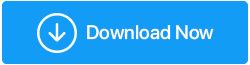كيفية إصلاح سماعات الرأس التي لا تعمل في نظام التشغيل Windows 10
نشرت: 2019-10-28هل حدث ذلك بعد أن قمت بإغلاق جهاز الكمبيوتر الخاص بك الليلة الماضية فقط لإعادة تشغيله في الصباح ووجدت أن سماعات الرأس الخاصة بك لا تعمل على الكمبيوتر المحمول الخاص بك؟ لا تقلق ، هذا لا يعني أنه يجب عليك شراء مجموعة جديدة. هناك بضع خطوات يمكنك من خلالها حل المشكلة. هذه الخطوات بسيطة مثل وضع مقبس سماعة الرأس أو معقدة بعض الشيء مثل تحديث برامج التشغيل الخاصة بك وتعديل إعدادات الصوت على جهاز الكمبيوتر الخاص بك.
خطوات إصلاح سماعات الرأس لا تعمل على جهاز الكمبيوتر

هناك العديد من الأسباب وراء عدم عمل سماعات الرأس على جهاز الكمبيوتر الخاص بك. يمكن إصلاح بعض المشكلات في خطوات بسيطة قصيرة بينما قد يتطلب البعض الآخر استكشاف الأخطاء وإصلاحها بشكل معقد. أبسطها هي:
- تحقق من مقبس الصوت في الكمبيوتر: يحتوي الكمبيوتر المحمول على أكثر من مقبس صوت 3.5 ملم ، أحدهما للميكروفون والآخر للسماعات. أحدهما هو مقبس الإدخال ولن يمنحك توصيل هاتف الرأس بها أي إخراج. تحقق مما إذا كنت قد قمت بتوصيل سماعات الرأس بالمقبس الأيمن وتحقق من الصوت. تحقق أيضًا من مجموعة أخرى من سماعات الرأس لتحديد ما إذا كان مقبس سماعة الرأس يعمل أم لا.
- تحقق من عناصر التحكم في مستوى الصوت في الكمبيوتر: قد يتم كتم الصوت الناتج من جهاز الكمبيوتر الخاص بك. تحقق من عناصر التحكم في الصوت وقم برفعها إلى الحد الأقصى للتحقق مما إذا كنت تسمع أي صوت على الإطلاق. قم أيضًا بإزالة مقبس سماعة الرأس من الكمبيوتر وتحقق مما إذا كان الصوت مسموعًا على مكبر صوت الكمبيوتر المحمول.
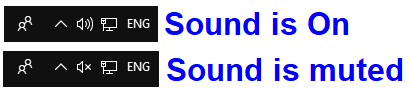
- تحقق من جهاز آخر . حاول التحقق من سماعات الرأس الخاصة بك عن طريق توصيلها بجهاز آخر أو كمبيوتر محمول آخر أو هاتفك المحمول. إذا لم تسمع أي صوت ، فمن المحتمل أن الوقت قد حان لشراء سماعات رأس جديدة. ولكن إذا كانت سماعات الرأس مسموعة بجهاز آخر ، فقد حان الوقت للانتقال نحو خطوات استكشاف الأخطاء وإصلاحها الأكثر تعقيدًا.
- قم بتنظيف مقبس سماعة الرأس الخاص بك . خذ قطعة قطن صغيرة وأدخلها في مقبس سماعة الرأس في جهاز الكمبيوتر الخاص بك. قم بتدويرها برفق لإزالة جزيئات الغبار واسحبها بحذر شديد.
الخطوات المعقدة التي تتطلب التغيير والتبديل في إعدادات الكمبيوتر مذكورة أدناه:
- تحقق مما إذا كانت سماعات الرأس ممكّنة على جهاز الكمبيوتر الخاص بك وتعيينها كإعداد افتراضي.
الخطوة 1. انقر بزر الماوس الأيمن على أيقونة الصوت في قسم الإشعارات بشريط المهام واختر "فتح إعدادات الصوت".
الخطوة 2. انقر فوق "إدارة أجهزة الصوت" وتحقق مما إذا كانت سماعات الرأس مذكورة ضمن قائمة تعطيل. إذا كان الأمر كذلك ، فانقر فوقها وانقر فوق تمكين.
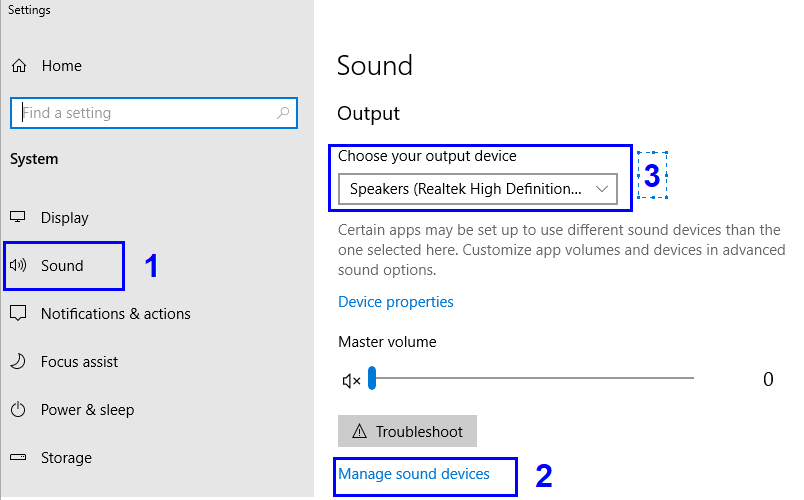
الخطوة 3. في شاشة إعدادات الصوت الرئيسية ، انقر فوق "اختيار جهاز الإخراج" وحدد سماعات الرأس الخاصة بك من القائمة. سيؤدي هذا إلى جعله الخيار الافتراضي لتدفق الصوت من جهاز الكمبيوتر الخاص بك.
- تحقق من السائقين
هناك طريقة أخرى لحل مشكلة سماعات الرأس وهي التحقق من برامج التشغيل ، حيث من المحتمل أن مقبس سماعة الرأس لا يعمل. يمكن حل ذلك بسهولة عن طريق فتح "مدير الجهاز" وهو مخزن المعلومات على جميع الأجهزة المتصلة بنظامك.
الخطوة 1. افتح Device Manager عن طريق كتابته في مربع البحث أسفل يمين الشاشة.
الخطوة الثانية. من قائمة الأجهزة ، انقر نقرًا مزدوجًا فوق "Sound، video and game controllers" وانقر فوق اسم برنامج التشغيل الموجود أسفل ذلك.
الخطوة 3. انقر بزر الماوس الأيمن فوق برنامج التشغيل المحدد واختر "تحديث برنامج التشغيل". سيقوم Windows تلقائيًا بالبحث عن أحدث إصدار وتثبيته.
الخطوة 4. يمكنك أيضًا تبديل برنامج التشغيل وإيقاف تشغيله بالنقر فوق تعطيل برنامج التشغيل وتمكينه بعد بضع ثوانٍ.

الخطوة 5. الخطوة الأخيرة مع السائقين هي التراجع عن الإصدار الحالي. يمكنك دائمًا القيام بالخطوة 3 مرة أخرى لتحديث برنامج التشغيل إلى أحدث إصدار. لاستعادة برنامج التشغيل ، انقر بزر الماوس الأيمن على برنامج التشغيل ومن قائمة القائمة الصغيرة ، اختر خصائص. في النافذة الجديدة ، اختر علامة التبويب Driver وانقر على Roll Back Driver.
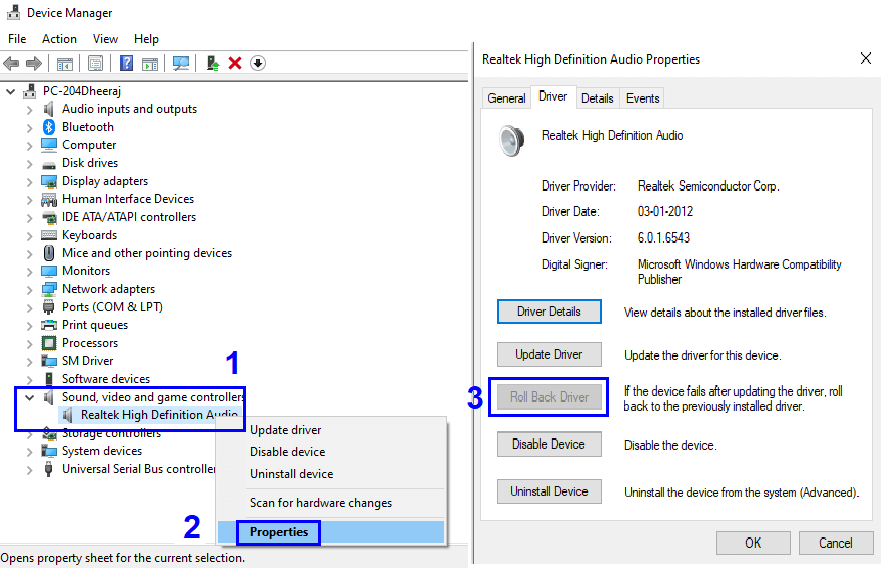
تعد برامج التشغيل أحد الأسباب الرئيسية لعدم عمل سماعات الرأس الخاصة بك على الكمبيوتر المحمول. على الرغم من أن Windows يمكنه تحديث برامج التشغيل بكفاءة عالية من خلال التحديثات ، إلا أن الأمر يستغرق وقتًا قبل أن تعيد Microsoft اختبار برامج التشغيل من موقع OEM على الويب ثم تقوم بإصدارها لمستخدميها. أستخدم برنامجًا للتحقق من التحديثات على أساس أسبوعي وتحديثها دون أي متاعب. يمكنك دائمًا تجربة:
برنامج تحديث برنامج التشغيل المتقدم. لمعرفة المزيد ، انقر هنا .
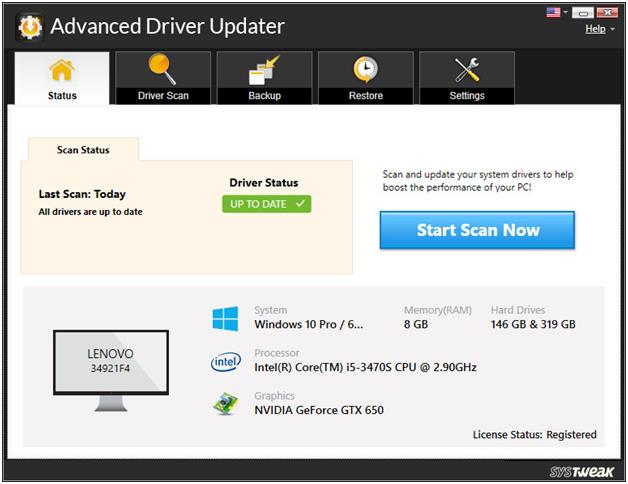
للتحميل اضغط هنا زر التنزيل.
- تحقق من التنسيق الافتراضي لسماعات الرأس.
هناك خيار آخر يمكن التحقق منه لسماعات الرأس التي لا تعمل على نظام التشغيل Windows 10. قم بالوصول إلى خصائص الصوت بجهاز الكمبيوتر الخاص بك. لنفعل ذلك:
الخطوة الأولى. اكتب "لوحة التحكم" في مربع البحث أسفل يمين الشاشة وافتح نافذة لوحة التحكم. انقر فوق "الصوت" من خيارات الإعداد المختلفة المدرجة.
الخطوة 2. في نافذة Sound Properties (خصائص الصوت) ، انقر فوق علامة التبويب Playback (التشغيل) وحدد رمز سماعات الرأس (قد يتم إدراجها على أنها مكبرات صوت فقط).
الخطوة الثالثة. انقر على "خصائص" وانتقل إلى علامة التبويب "متقدم".
الخطوة 4. قم بتغيير التنسيق الافتراضي من القائمة المنسدلة وانقر فوق اختبار بعد كل تغيير. حدد الخيار الذي يمكّنك من سماع الصوت وانقر فوق "تطبيق".
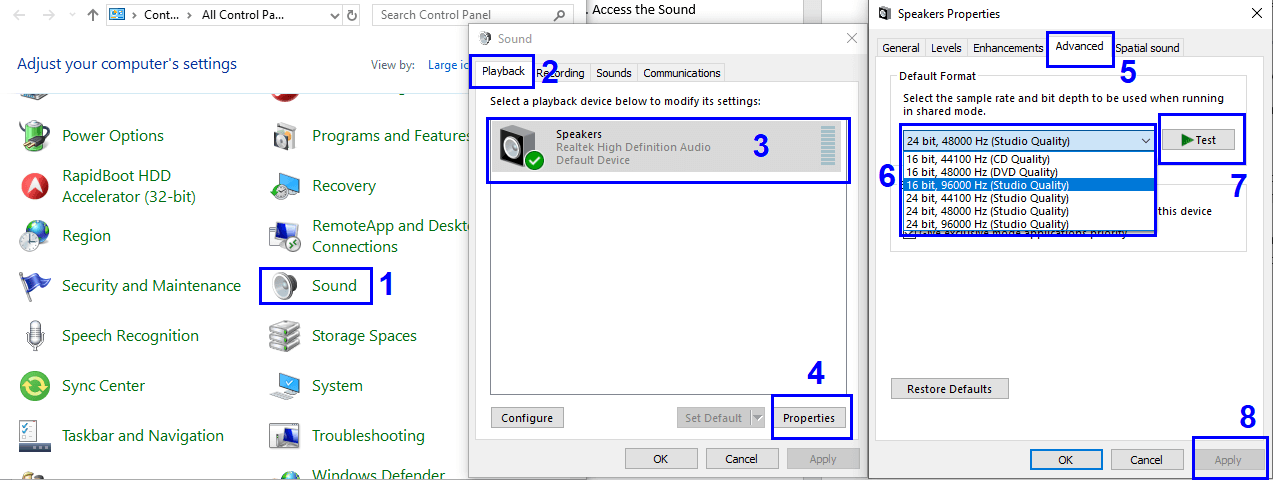
- تحقق من وجود جهاز IDT.

إذا كان جهاز الكمبيوتر الخاص بك يحتوي على برنامج جهاز صوت IDT مثبتًا ، فيجب عليك إلغاء تثبيته ، حيث يميل جهاز الصوت IDT إلى إنشاء مشكلات في برنامج تشغيل الصوت في نظامك. لإلغاء التثبيت ، اتبع الخطوات التالية:
الخطوة الأولى. اكتب "لوحة التحكم" في مربع البحث أسفل يمين الشاشة وافتح نافذة لوحة التحكم. انقر فوق البرنامج والميزات.
الخطوة 2. حدد موقع برنامج تشغيل الصوت IDT من قائمة التطبيقات المثبتة على نظامك وانقر فوقه.
الخطوة 3. انقر فوق إلغاء التثبيت في الجزء العلوي وستتم إزالته.
الخطوة 4. أعد تشغيل الكمبيوتر وافحص سماعات الرأس.
هذه هي الخطوات التي يجب تنفيذها لاستكشاف أخطاء سماعة الرأس التي لا تعمل على جهاز الكمبيوتر الخاص بك وإصلاحها. يمكنك دائمًا البدء بخطوات بسيطة ثم اتباع الخطوات الأخرى. أفضل طريقة لاختبار أي سماعة رأس هي توصيلها بجهاز آخر مثل هاتفك المحمول واختبارها. إذا لم تكن قادرًا على حل مشكلة سماعة الرأس الخاصة بك باتباع كل هذه الخطوات ، فاذكر في أقسام التعليقات نتيجة جميع الخطوات التي اتخذتها ، وسيحاول فريقي العثور عليها.
قراءات موصى بها:
كيفية تعطيل التحديث التلقائي لبرنامج التشغيل في نظام التشغيل Windows 10
إصلاح مشكلات برنامج تشغيل الجهاز في نظام التشغيل Windows 10
مراجعة كاملة للمنتج: برنامج تحديث برنامج التشغيل المتقدم
تابعنا: